كيفية إصلاح حزمة Verilog التي لا تعمل في نص سامية؟
نشرت: 2025-11-03تقوم بفتح ملف Verilog في Sublime Text ، وتتوقع ألوان ومقتطفات بناء الجملة، ولكن كل شيء يبدو عاديًا أو تعرض الحزمة أخطاء. في بعض الأحيان، تفشل حتى الإصدارات، أو لا يتمكن التحكم في الحزمة من العثور على Verilog على الإطلاق. لا تقلق، فهذه المشكلة شائعة ويمكن حلها بسهولة. في هذا الدليل، ستتعرف على أسباب توقف حزمة Sublime Verilog عن العمل وطرق بسيطة لاستعادتها على أي نظام.
ما هي مشكلة حزمة Sublime Verilog؟
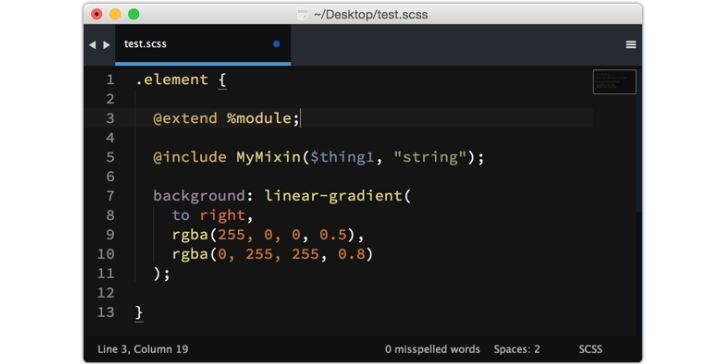
تضيف حزمة Verilog/SystemVerilog في Sublime Text تمييزًا لبناء الجملة، ومقتطفات، وأوامر بناء اختيارية لملفات تصميم الأجهزة ( .v ، .sv ، .vh ، .svh ). عندما يتوقف عن العمل، قد يظهر الكود الخاص بك كنص عادي، أو قد تفشل الإصدارات، أو يعرض Sublime أخطاء الاستيراد في وحدة التحكم.
يمكن أن تحدث هذه المشكلة مباشرة بعد تثبيت Sublime أو تحديث المحرر أو تغيير سلاسل الأدوات. إنه يؤثر على جميع الأنظمة الأساسية، Windows، وmacOS، وLinux، ومستخدمي Verilog وSystemVerilog.
الأسباب الشائعة لمشكلة حزمة Sublime Verilog
فيما يلي الأسباب الأكثر شيوعًا لتعطل حزمة Verilog:
- لم يتم تثبيت الحزمة أو تعطيلها في التحكم في حزمة Sublime.
- اقتران ملف خاطئ، يتعامل Sublime مع
.vأو.svكنص عادي. - إصدار Sublime Text القديم يفتقد واجهات برمجة تطبيقات Python 3.
- لم يتم تعيين PATH لأدوات مثل ierilog ، أو vvp ، أو verilator .
- يتعارض مع بناء الجملة أو ملحقات LSP الأخرى.
- ذاكرة التخزين المؤقت التالفة أو ملفات الفهرس التي لا معنى لها.
- وكيل الشركة أو جدار الحماية الذي يحظر التحكم في الحزم.
كيفية إصلاح حزمة Verilog التي لا تعمل في نص سامية؟
اتبع هذه الخطوات لإعادة بناء الجملة وإعادة البناء إلى الحياة.
الإصلاح رقم 1: التحقق من تثبيت التحكم في الحزمة
سبب ربطها: إذا لم يتم تثبيت الحزمة أو تم تجاهلها، فلن يقوم Sublime بتحميل تركيبها أو مقتطفاتها.
ماذا يحدث بعد ذلك: ظهور بناء الجملة والأوامر الخاصة بـ Verilog مرة أخرى.
جرب هذا:
- انتقل إلى التفضيلات → التحكم في الحزمة → تثبيت الحزمة .
- ابحث عن Verilog أو SystemVerilog وقم بتثبيته.
- افتح التفضيلات → الإعدادات → الحزم المتجاهلة وتأكد من عدم إدراجها هناك.
الإصلاح رقم 2: تعيين بناء الجملة الصحيح لأنواع الملفات
سبب ارتباطه: يؤدي تعيين بناء الجملة الخاطئ إلى عرض نص عادي.
ماذا يحدث بعد: تمييز بناء الجملة وتحميل المقتطفات.
فحص سريع:
- افتح ملف
.vأو.sv. - انتقل إلى عرض → بناء الجملة → Verilog (أو SystemVerilog) .
- حدد عرض → بناء الجملة → فتح الكل بالملحق الحالي كـ
- واختر Verilog لقفله بشكل دائم.
الإصلاح رقم 3: تحديث Sublime Text إلى أحدث إصدار
سبب ربطها: الإصدارات الأقدم (خاصة ST3) لا تدعم تبعيات Python 3.8+ API الجديدة التي تستخدمها الحزمة.
بعد التحديث: يتم تحميل الحزم بشكل نظيف دون حدوث أخطاء في استيراد وحدة التحكم.
الإجراء: انتقل إلى المساعدة → التحقق من وجود تحديثات ، ثم أعد تشغيل Sublime.
الإصلاح رقم 4: تكوين نظام بناء العمل
سبب ارتباطه: لا يمكن لـ Sublime العثور على المترجم (مثل ierilog أو verilator) إلا إذا قمت بتحديد نظام بناء.
بعد الإصلاح: يؤدي الضغط على Ctrl+B أو Cmd+B إلى تشغيل المحاكاة.
فيما يلي الخطوات التي يمكنك اتباعها:
- انتقل إلى الأدوات → نظام البناء → نظام البناء الجديد…
- الصق هذه العينة:
{
"cmd": ["iverilog"، "$file"، "-o"، "${file_base_name}.out"]،
"file_regex": "^(..[^:]*):([0-9]+):?([0-9]+)?:? (.*)$"،
"محدد": "source.verilog"
}
- احفظه باسم Verilog.sublime-build وحدده في Tools → Build System .
الإصلاح رقم 5: إصلاح المسار لسلاسل الأدوات
سبب ارتباطه: لا يمكن لـ Sublime العثور على أدوات المحاكاة بدون مسارات بيئة مناسبة.
بعد الإصلاح: تم تنفيذ عمليات الإنشاء والتشغيل بنجاح.

اتبع ببساطة هذه الخطوات:
- أضف المسار إلى ثنائيات ierilog، أو vvp، أو verilator إلى متغير OS PATH الخاص بك.
- إعادة تشغيل النص سامية.
- قم بالاختبار عن طريق فتح وحدة التحكم (
Ctrl+~) وكتابة:
نظام التشغيل الاستيراد؛ طباعة (os.environ ["PATH"])
الإصلاح رقم 6: مسح ذاكرة التخزين المؤقت وإعادة فهرسة Sublime
سبب ربطها: تمنع ذاكرة التخزين المؤقت التالفة تحميل بناء الجملة أو البحث عن الرموز.
بعد التثبيت: الفهرسة العادية وتسليط الضوء على العودة.
خطوات:
- إغلاق سامية.
- احذف مجلدات ذاكرة التخزين المؤقت والفهرس من دليل بيانات Sublime الخاص بك:
- ويندوز:
%APPDATA%\Sublime Text - نظام التشغيل MacOS:
~/Library/Application Support/Sublime Text - لينكس:
~/.config/sublime-text
- ويندوز:
- أعد تشغيل Sublime وأعد فتح مشروعك.
الإصلاح رقم 7: تعطيل الحزم المتعارضة أو إعدادات LSP
سبب ارتباطها: تتجاوز بعض الحزم بناء جملة Verilog أو تتداخل مع محركات الإكمال.
بعد التثبيت: تسليط الضوء على الاستقرار والإكمال التلقائي.
اختبار الوضع الآمن:
- قم بتشغيل لوحة الأوامر → "نص سامية: الوضع الآمن" .
- افتح ملف فيريلوج.
إذا نجح الأمر، فأعد تمكين الإضافات واحدة تلو الأخرى حتى تجد الإضافة التي تسبب المشكلة.
الإصلاح رقم 8: إعادة ضبط إعدادات المستخدم
سبب ربطها: قد يتم إدراج الحزمة عن طريق الخطأ ضمن "ignored_packages" أو قد تكون هناك تجاوزات معطلة في بناء الجملة.
بعد الإصلاح، يقوم Sublime بتحميل حزمة Verilog بشكل صحيح.
افعل هذا:
- افتح التفضيلات → الإعدادات (المستخدم) .
- قم بإزالة
"Verilog"أو"SystemVerilog"من الحزم التي تم تجاهلها. - حفظ وإعادة تشغيل Sublime.
الإصلاح رقم 9: أعد تثبيت الحزمة بشكل نظيف
سبب ربطها: يمكن أن تؤدي التنزيلات غير المكتملة أو أخطاء ذاكرة التخزين المؤقت إلى تعطيل الحزمة.
بعد إعادة التثبيت، تحصل على نسخة جديدة صالحة للعمل.
خطوات:
- التحكم في الحزمة → إزالة الحزمة → Verilog.
- إغلاق سامية.
- أعد فتحه وانتقل إلى تثبيت الحزمة → Verilog.
- اختبار مع وحدة صغيرة:
module test;
initial begin
$display("Hello Verilog!");
end
endmodule
نصائح للوقاية لتجنب الأخطاء في النص السامي
بمجرد إصلاحه، اتبع هذه النصائح للحفاظ على استقرار كل شيء:
- حافظ على تحديث Sublime Text وحزمة Verilog.
- التزم بحزمة Verilog/SystemVerilog واحدة.
- قم بعمل نسخة احتياطية من ملف .sublime-build العامل الخاص بك.
- تجنب استخدام السمات المخصصة التي تتجاوز نطاقات بناء الجملة.
- مسح ذاكرة التخزين المؤقت بعد التحديثات الكبيرة.
- حافظ على اتساق المسار الخاص بك عبر الجلسات.
- اختبر الإعدادات الجديدة في الوضع الآمن أولاً.
خاتمة
عندما تتوقف حزمة Sublime Verilog عن العمل، يكون ذلك دائمًا تقريبًا مشكلة في الإعداد أو ذاكرة التخزين المؤقت. عادةً ما تؤدي إعادة التثبيت أو إصلاح بنية الملف أو ضبط PATH إلى حل المشكلة بسرعة.
ابدأ بخطوات بسيطة: تحقق من التثبيت، واضبط بناء الجملة يدويًا، وامسح ذاكرة التخزين المؤقت. إذا كنت لا تزال تواجه مشكلات، فجرّب الوضع الآمن أو أعد تثبيت Sublime لبداية نظيفة. بمجرد الإصلاح، ستحصل على تمييز كامل ومقتطفات وتدفق بناء عملي لمشاريع Verilog الخاصة بك مرة أخرى.
